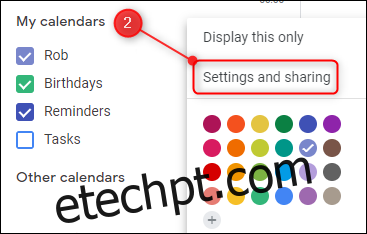Ter vários calendários com compromissos diferentes em cada um é um caminho certo para reservas duplas e uma discussão com alguém que você irritou. Torne-se mais organizado e confiável assinando o seu Google Agenda no Outlook.
Para fazer isso, você precisará de um Google Agenda e do Outlook (o que é bastante óbvio), mas não precisará de plug-ins, suplementos, extensões ou ferramentas de terceiros. Tanto o Google quanto a Microsoft suportam o formato iCal, que apesar do nome não tem nada a ver com Apple e é, na verdade, abreviação de “iCalendar. ” É um padrão aberto para troca de informações de calendário e agendamento entre usuários e computadores que existe desde o final dos anos 1990. Isso significa que você pode assiná-los se tiver o link certo, que é o método que usaremos aqui.
Mostrar um Google Agenda no Outlook
Como vamos mostrar um Google Agenda no Outlook, precisamos primeiro obter o link do Google Agenda. Faça login em sua conta do Google e vá para o Google Agenda. Quando estiver lá, clique nos três pontos ao lado do calendário e, em seguida, clique em “Configurações e compartilhamento”.
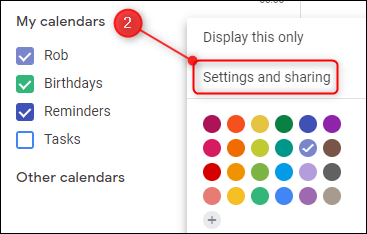
Role para baixo até chegar à seção “Endereço secreto no formato iCal”. Clique no link para realçá-lo e copie-o usando Ctrl + V ou clicando com o botão direito e selecionando “Copiar” no menu.
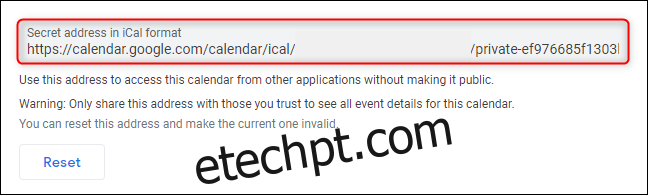
Agora você precisa adicionar este link ao Outlook, então abra o Outlook e vá para o seu calendário. Clique com o botão direito na opção “Calendários compartilhados” e selecione Adicionar calendário> Da Internet
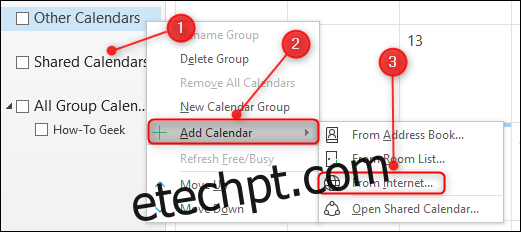
Cole o seu endereço iCal secreto do Google Agenda na caixa de texto e clique em “OK”.
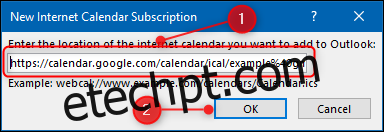
Na janela de confirmação, clique em “Sim”.
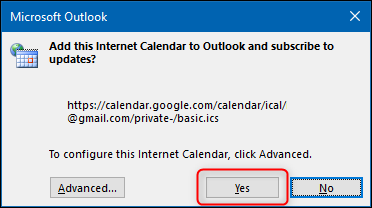
E é isso; seu Google Agenda agora será exibido no Outlook. Você pode sobrepô-lo ao seu calendário – assim como você pode fazer com qualquer outro calendário compartilhado – clicando na seta na guia.
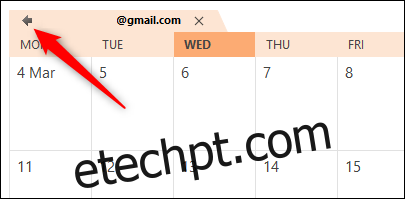
E agora você pode ver os dois calendários, com os compromissos em cores diferentes, em um só lugar.
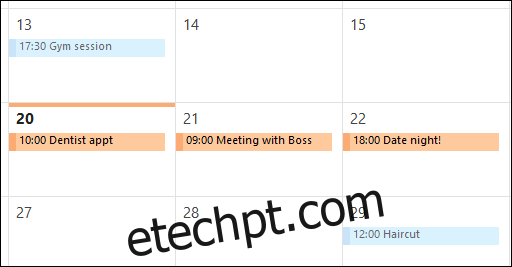
A desvantagem disso é que você ainda precisa gerenciar os compromissos no Google Agenda, mas todas as alterações feitas lá serão atualizadas aqui, como em qualquer outra agenda compartilhada.